Sådan tilføjes kilder til pulsnyheder til iOS og Android

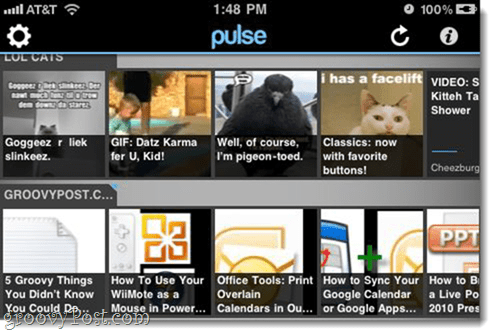
Og det er endnu bedre på iPad.
De to største ting holder puls tilbage itidligere var (1) det faktum, at det ikke var gratis og (2) den utilfredsstillende liste over standardkilder. Takket være en enorm indsprøjtning af risikovillig kapital er den første udgave ryddet - Puls er nu gratis, selvom der forventes annoncer i fremtiden. Den anden ulempe kan let afhjælpes ved at tilføje kilder til puls. Sådan gør du:
Trin et
Lancering Puls. I skærmbilledet med hovedkilder vil du bemærke en Gearikon i øverste venstre hjørne. Røre ved det Gearikon.
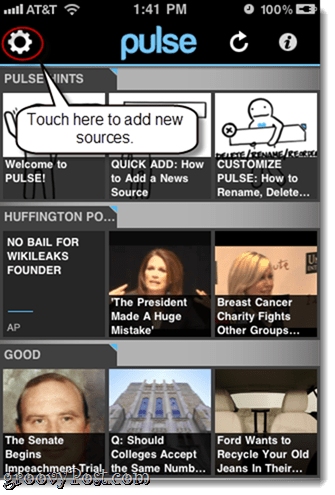
Trin to
Røre ved det Plustegn i øverste højre hjørne. Mens du er her på skærmen Administrer kilder, kan du også slette kilder ved rørende det minus ikon.
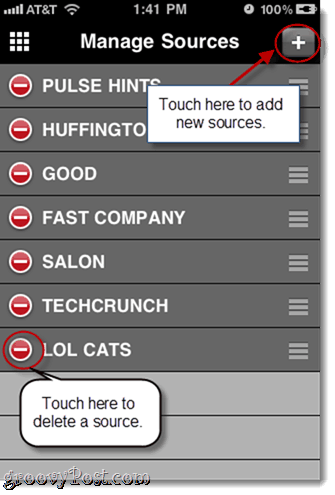
Trin tre
Du kan tilføje fremhævede kilder og gennemse kategorier efter rørende de relevante faner langs bunden. Men hvis du har et specifikt feed i tankerne, er den bedste måde at tilføje det ved aflytning Søg.
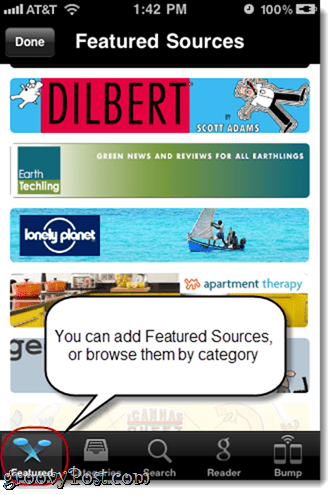
Trin fire
Type et nøgleord i søgefeltet for at se efter feeds. Hvis du f.eks. Ville tilføje groovyPost.com til Pulse, skulle du bare indtaste "groovypost" i stedet for vores feed-URL. Dette er en stor bekvemmelighed, især for mobile enheder, hvor kopiering og indsættelse af lange webadresser stadig er en smule vanskelige.
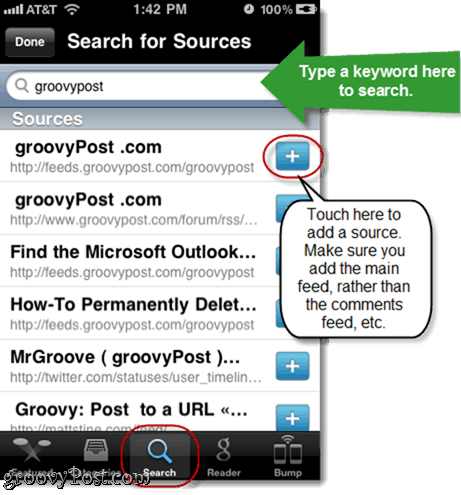
Tilføj kilder efter rørende det + tegn til højre for det. Bare vær forsigtig, så du ikke ved et uheld tilføjer kommentarfeed eller andet end hovedfeeden. Du kan normalt fortælle, hvilken der er, ved at se på URL-adressen, som er i grå tekst under feednavnet.
Trin Fem
Du kan også importere feeds fra din Google Reader-konto. Røre ved det Læser fane langs bunden og indtast dine Google-legitimationsoplysninger for at gøre det.
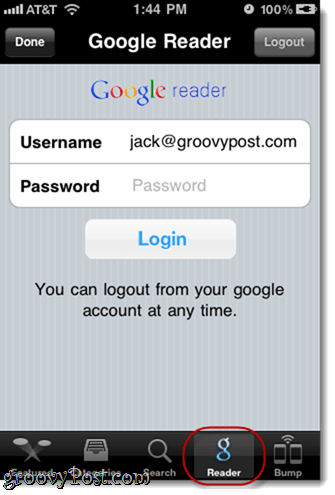
Når du logger ind, ser du alle dine feeds nævnt. Tav det + tegn at tilføje dem til puls.
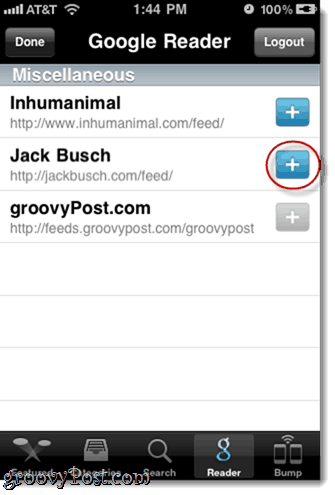
Du kan også bruge Bump interface til at bytte kilder med en nærliggende iPhone-bruger, hvilket er lidt mere praktisk end bare at spørge dem om navnet på deres yndlingsfeeds og derefter slå dem i dig selv.
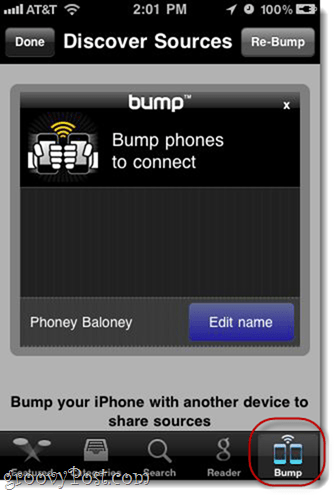
Når du vender tilbage til hovedskærmen, ser du dine nye kilder nederst på listen. Rul til venstre og højre for at gennemse indlæg.
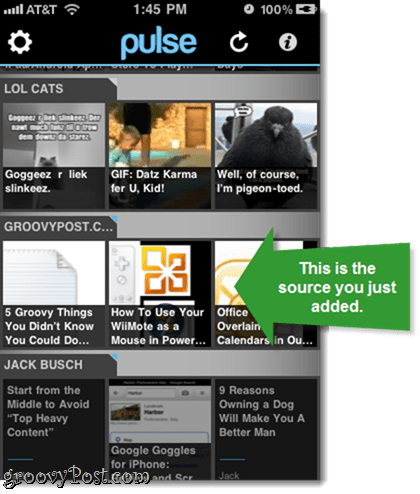
Og det er alt, hvad der er der til det. Personligt er jeg glade for at komme tilbage i RSS-feeds takket være puls. Og så længe de afventende annoncer bliver integreret på en upåvirkende måde, kan vi se RSS-feeds tilbage på mode, især for tablets og smartphones.










Efterlad en kommentar